Hãy tham khảo bài viết dưới đây để biết cách loại bỏ logo TikTok khỏi video mà bạn muốn lưu về máy một cách nhanh chóng, đơn giản và dễ dàng!
MỘT SỐ ỨNG DỤNG UY TÍN GIÚP XÓA LOGO TIKTOK
SNAP TIK
Mở Tiktok > Chọn video mà bạn muốn xoá logo Tiktok > Chia sẻ > Sao chép liên kết > Mở SnapTik > Dán link > Tải video
VIDEO ERASER
Bước 1: Vào Tiktok và lưu video mà bạn muốn xoá logo Tiktok về máy.
Bước 2: Vào cửa hàng ứng dụng (CH Play đối với Android và AppStore đối với iOS), tìm và tải về ứng dụng “Video Eraser”.
Bước 3: Khởi chạy ứng dụng “Video Eraser” trên máy. Sau khi vào được ứng dụng, bấm chọn biểu tượng “+” ở góc phải màn hình.
Bước 4: Chọn video cần xóa logo mà bạn đã lưu trước đó, rồi nhấn “Done”.
Bước 5: Ở mục “Original Video” sẽ hiển thị video đã chọn. Tiếp tục nhấn vào biểu tượng “i”.
Bước 6: Lúc này, cửa sổ sẽ hiện ra với nhiều lựa chọn khác nhau. Bạn hãy chọn mục “Remove Watermark”.
Bước 7: Bạn dùng công cụ bôi phần có chứa logo Tiktok trên video và chọn “Start”. (Ở đây mình đang thử xoá logo Capcut ra khỏi video, thao tác đối với việc xoá logo Tiktok được thực hiện hoàn toàn giống với cách này).
Bước 8: Bạn chỉ cần lưu lại video đã xóa Watermark là hoàn thành.
SAVE TOK
Bước 1: Mở Tiktok và tìm chọn video mà bạn muốn xoá logo. Sau đó vào mục chia sẻ, chọn sao chép liên kết.
Bước 2: Download và mở SaveTok trên điện thoại. Tại giao diện chính, chọn mục Save Tiktok.
Bước 3: Tick chọn vào mục No Watermark. Sau đó nhấn Save Now để hoàn tất. Video được lưu về sẽ hiển thị trong album ảnh với kích thước 576×1024.
SAVETIK
Bước 1: Mở Tiktok và tìm chọn video mà bạn muốn xoá logo. Sau đó vào mục chia sẻ, chọn sao chép liên kết.
Bước 2: Download và mở ứng dụng SaveTik.
Bước 3: Dán link mà bạn vừa sao chép vào chỗ trống, sau đó chọn Tải về.
Bước 4: Chọn mục lưu video để hoàn tất
REPOSTERTIK
Bước 1: Mở Tiktok và tìm chọn video mà bạn muốn xoá logo. Sau đó vào mục chia sẻ, chọn sao chép liên kết.
Bước 2: Download và mở ứng dụng RepostTik.
Bước 3: Dán link mà bạn vừa sao chép vào chỗ trống, sau đó chọn Tiếp tục.
Bước 4: Nhấn lưu và tìm đến chọn mục lưu video.
Dưới đây là tất cả các cách mà tôi có thể liệt kê để giúp bạn xoá logo TikTok ra khỏi video. Chúc bạn thực hiện thành công và chọn được phương pháp phù hợp nhất với mình. Nếu bạn thấy bài viết hữu ích, đừng ngần ngại chia sẻ cho bạn bè và người thân của bạn nhé!
CÁCH ĐỂ XÓA LOGO TIKTOK
THAO TÁC CHỈNH SỬA VIDEO
Bạn có thể loại bỏ logo TikTok khỏi video bằng cách chỉnh sửa video một cách đơn giản thông qua các công cụ có sẵn trên điện thoại và máy tính của bạn. Tuy đây là cách dễ dàng nhất, nhưng không phải là phương pháp tối ưu nhất để loại bỏ logo TikTok từ video.
Bước 1: Vào album ảnh và chọn mở video mà bạn muốn xoá logo Tiktok. Sau đó chọn mục Sửa ở góc trên bên phải màn hình.
Bước 2: Tại đây, bạn chọn công cụ Cắt ở góc dưới bên phải màn hình.
Bước 3: Zoom in và căn chỉnh để cắt logo Tiktok ra khỏi video.
Bước 4: Sau khi chỉnh sửa, nhấn Xong để lưu video.
CHÈN KHUNG
Bạn có thể sử dụng bất kỳ phần mềm nào để chèn khung. Trong trường hợp này, tôi đang làm việc với ứng dụng Capcut.
Bước 1: Download và mở Capcut. Sau đó chọn vào mục Dự án mới.
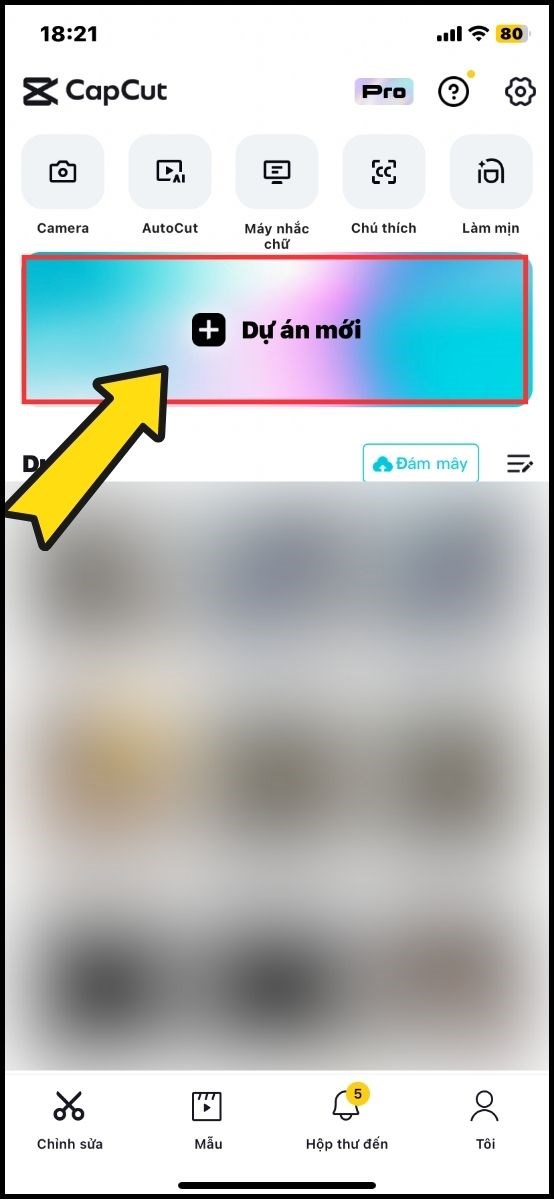
Bước 2: Chọn video mà bạn muốn xoá logo Tiktok trong album ảnh và nhấn Thêm.
Bước 3: Tìm và chọn mục Lớp phủ.
Bước 4: Nhấn chọn Thêm lớp phủ để chuyển đến mục kho video, chọn khung rồi nhấn thêm.
Bước 5: Tìm và chọn mục Mặt nạ.
Bước 6: Tại giao diện hiện ra, bạn nhấn chọn mục Hình chữ nhật, sau đó nhấn chọn mục Lộn ngược ở góc dưới bên trái màn hình. Căn chỉnh sao cho khung che được logo Tiktok.
Sau khi thao tác xong, nhấn nút tick bên phải để hoàn tất và lưu video về máy. Dưới đây là thành quả bạn sẽ nhận được sau khi thực hiện đúng các thao tác trên.
SỬ DỤNG CÔNG CỤ LÀM MỜ
Bước 1: Download và mở app Blur Video trên điện thoại. Sau đó chọn Start
Bước 2: Chọn video mà bạn muốn làm mờ logo Tiktok
Bước 3: Ở phía dưới bên trái màn hình, nhấn Add Blur
Bước 4: Di chuyển đến khu vực chứa logo Tiktok và làm mờ bằng cách chọn công cụ round ở trên thanh công cụ. Sau đó hãy di chuyển đến nơi khác để thực hiện thao tác tương tự vì logo Tiktok không hiển thị cố định ở 1 vị trí trong suốt video.
Bước 5: Sau khi đảm bảo rằng bạn đã làm mờ hết tất cả những logo Tiktok hiển thị trong video, nhấn Save để hoàn tất.
SỬ DỤNG CÁC ỨNG DỤNG HỖ TRỢ XÓA LOGO TIKTOK
Khác với cách trước đó, việc sử dụng các ứng dụng bên thứ ba để loại bỏ logo TikTok từ video có thể tốn nhiều thời gian hơn, nhưng kết quả là bạn sẽ nhận được một video có chất lượng cao, không bị mất nét và mang tính chuyên nghiệp hơn.
Hiện nay, có rất nhiều phần mềm hỗ trợ xoá logo TikTok ra khỏi video. Tuy nhiên, trước khi quyết định tải ứng dụng về máy, hãy đảm bảo bạn biết những điều sau:
- Những ứng dụng này có thể không hoạt động nếu TikTok thay đổi thuật toán.
- Một số ứng dụng có thể phải trả phí hoặc có quảng cáo pop-up xuất hiện trong quá trình sử dụng.
- Hãy đọc kỹ các đánh giá trước khi tải xuống để tránh lãng phí thời gian với những ứng dụng không hiệu quả.
Dưới đây là một số ứng dụng được đánh giá tốt giúp xoá logo TikTok. Nếu bạn quan tâm, hãy tiếp tục đọc để biết thêm về cách thực hiện cụ thể!
NHỮNG CÂU HỎI THƯỜNG GẶP
- Có cách nào để xóa logo TikTok trong video mà không cần tải xuống và cài đặt ứng dụng thứ ba hay không?
Có, bạn có thể xóa logo TikTok trong video mà không cần tải xuống và cài đặt ứng dụng thứ ba bằng cách sử dụng các trang web xóa logo trực tuyến.
- Ngoài việc sử dụng các công cụ chỉnh sửa video chuyên nghiệp, còn có cách nào đơn giản hơn để xóa logo TikTok mà vẫn giữ được chất lượng video tốt nhất?
Có, ngoài các công cụ chỉnh sửa video chuyên nghiệp, bạn có thể sử dụng các cách chúng tôi đưa ra trên bài để xóa logo TikTok đơn giản hơn mà vẫn giữ được chất lượng video tốt nhất.





